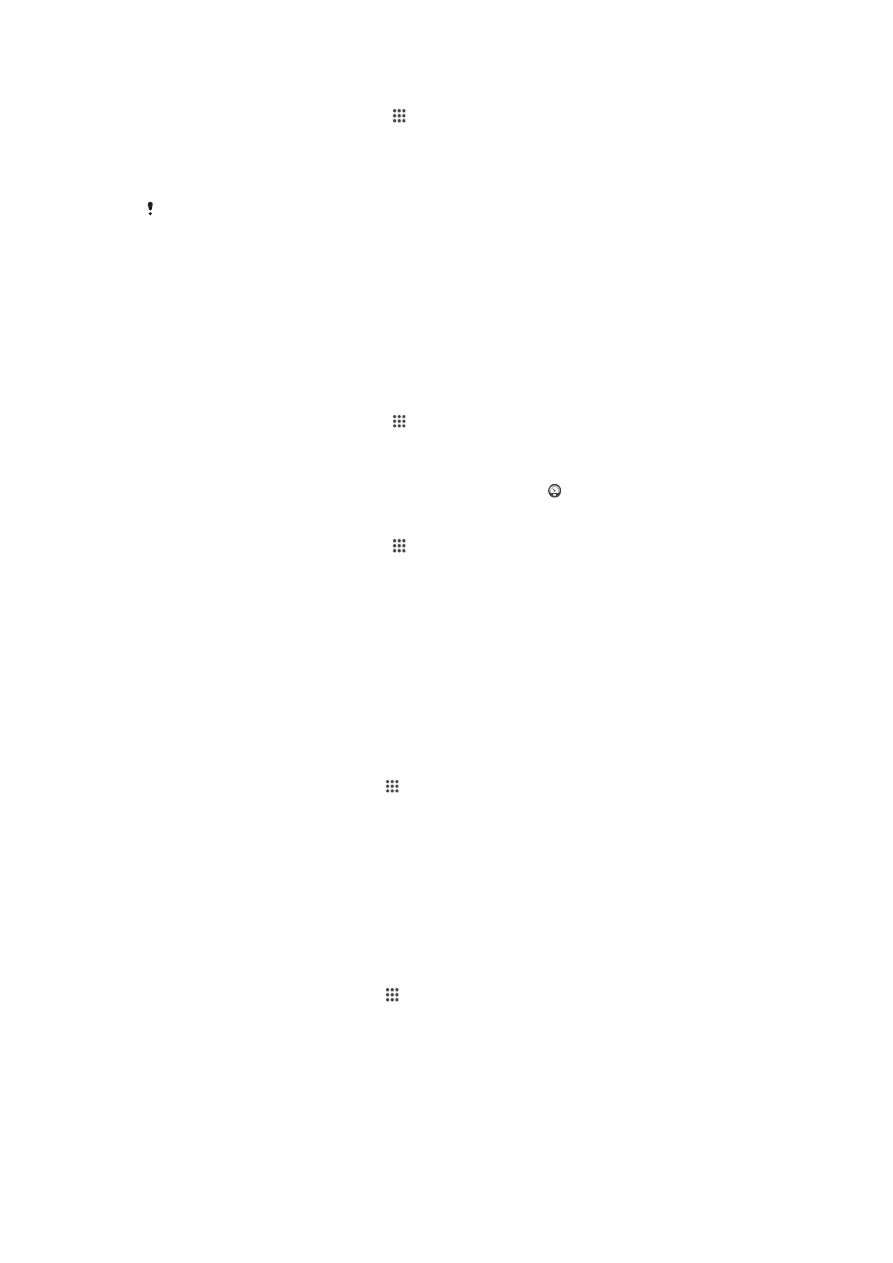
Memória és tárolás
Készülékének különféle típusú memória- és tárolási lehetőségei vannak a fényképekhez,
alkalmazásokhoz és egyéb fájlokhoz:
117
Ez a kiadvány internetes változata. © Csak magáncélú felhasználásra nyomtatható ki.
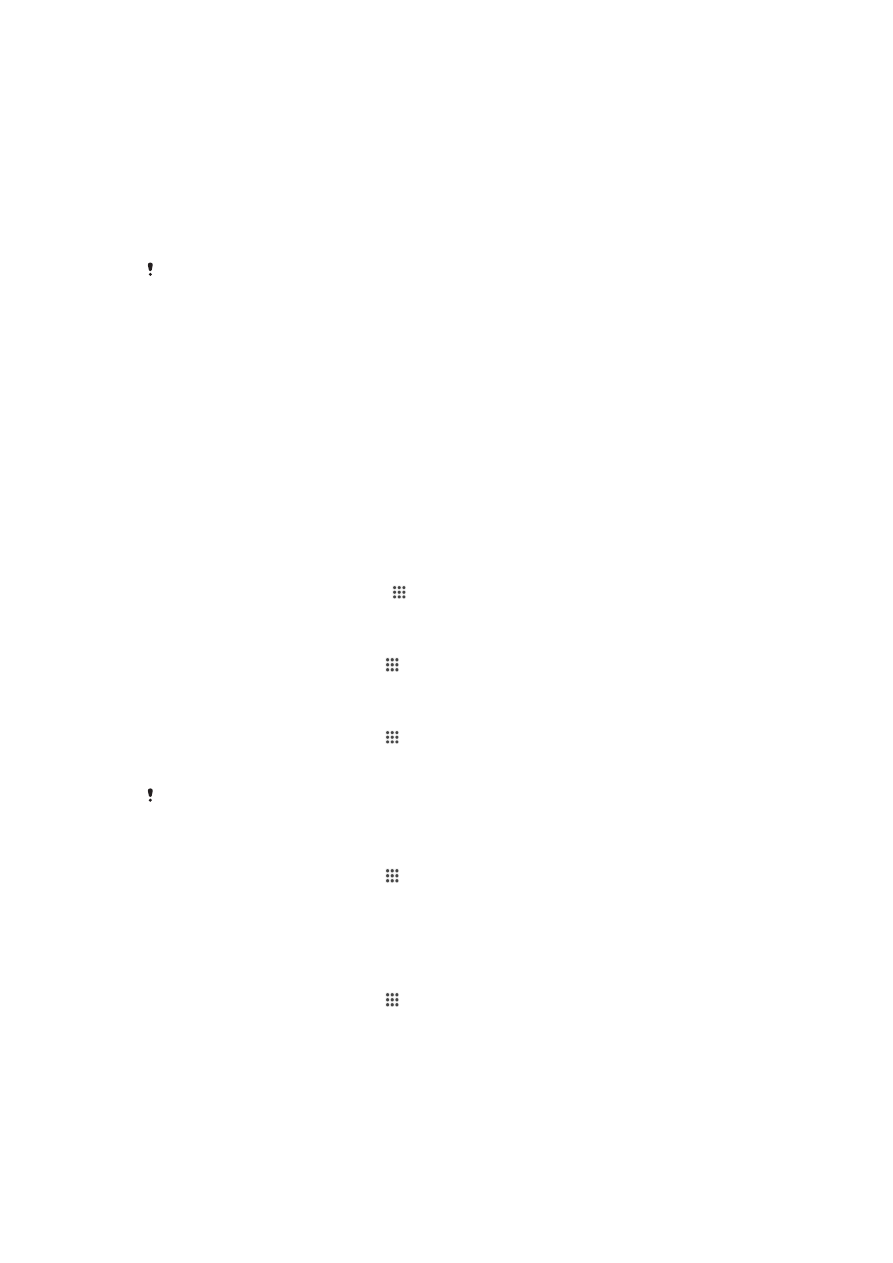
•
A belső tárhely mérete körülbelül
1.7 GB, és a letöltött vagy átvitt tartalmak mellett a
személyes beállítások és adatok tárolására szolgál. Példák: riasztás, hangerő- és nyelvi
beállítások, e-mailek, könyvjelzők, névjegyek, naptáresemények, fényképek, videók és
zene.
•
Tárhelybővítési célból használhat akár
32 GB méretű memóriakártyát is. Az alkalmazások
többsége be tudja olvasni a memóriakártyák adatait, de csak bizonyos alkalmazások
képesek arra, hogy fájlokat mentsenek az ilyen típusú memóriába. Beállíthatja például a
kameraalkalmazást úgy, hogy közvetlenül a memóriakártyára mentsen fényképeket.
•
A dinamikus memória (RAM) körülbelül
1 GB méretű, és nem használható tároláshoz. A
RAM a futó alkalmazások és az operációs rendszer kezelésére szolgál.
Lehetséges, hogy a memóriakártyát külön kell megvásárolni.
Ha további tudnivalókat szeretne olvasni arról, hogy miként használható memória az
Android-eszközökben, töltse le a készülékéhez tartozó ismertetést a
www.sonymobile.com/support weblapról.
A memória teljesítményének javítása
Készüléke memóriája a normál használat következtében fokozatosan megtelik. Ha
készüléke lelassul vagy az alkalmazások hirtelen leállnak, ügyeljen az alábbiakra:
•
Célszerű, ha mindig van
100 MB szabad belső tárhelye és több mint 100 MB szabad
RAM memóriája.
•
Zárja be a nem használt futó alkalmazásokat.
•
Törölje az összes alkalmazás gyorsítótár-memóriájának tartalmát.
•
Távolítsa el a letöltött, de nem használt alkalmazásokat.
•
A belső memóriából vigye át a fényképeket, videókat és zenét a memóriakártyára.
•
Ha készüléke nem tudja olvasni a memóriakártya tartalmát, célszerű formáznia azt.
A memóriaállapot megnézése
1.
A Kezdőképernyőn koppintson az ikonra.
2.
Válassza a következőket:
Beállítások > Tároló.
A szabad és foglalt RAM mennyiségének ellenőrzése
1.
A Kezdőképernyőn koppintson a ikonra.
2.
Keresse meg a
Beállítások > Alkalmazások > Fut menüpontot, és koppintson rá.
Az összes alkalmazás gyorsítótár-memóriájának törlése
1.
A Kezdőképernyőn koppintson a ikonra.
2.
Válassza a
Beállítások > Tároló lehetőséget.
3.
Koppintson a
Gyorsítótárazott adatok elemre, majd az OK gombra.
A gyorsítótár-memória törlésekor nem veszít el semmilyen fontos adatot vagy beállítást.
Médiafájlok átvitele a memóriakártyára
1.
Ellenőrizze, hogy a készülékben található-e memóriakártya.
2.
A Kezdőképernyőn koppintson a ikonra.
3.
Keresse meg a
Beállítások > Tároló > Adatok átvitele SD kártyára menüpontot,
és koppintson rá.
4.
Jelölje be a fájltípusokat, amelyeket át szeretne vinni a memóriakártyára.
5.
Koppintson az
Átvitel gombra.
Alkalmazások és szolgáltatások futásának leállítása
1.
A Kezdőképernyőn koppintson a ikonra.
2.
Keresse meg a
Beállítások > Alkalmazások > Fut menüpontot, és koppintson rá.
3.
Jelöljön ki egy alkalmazást vagy szolgáltatást, majd koppintson a
Leállítás
gombra.
118
Ez a kiadvány internetes változata. © Csak magáncélú felhasználásra nyomtatható ki.
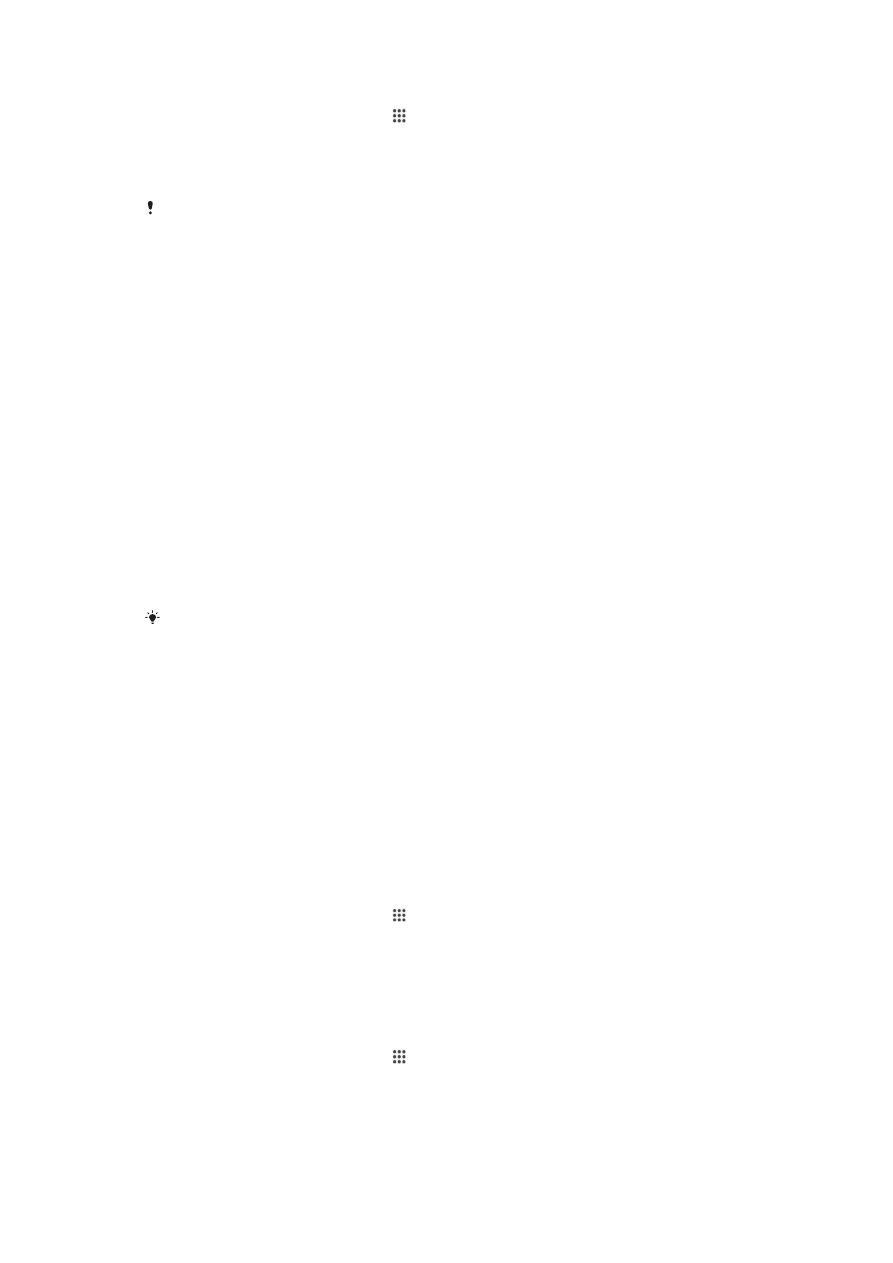
A memóriakártya formázása
1.
A Kezdőképernyőn koppintson az ikonra.
2.
Keresse meg a
Beállítások > Tároló > SD kártya tartalmának törlése
menüpontot, és koppintson rá.
3.
A megerősítéshez koppintson az
SD kártya tartalmának törlése > Minden törlése
gombra.
Amikor formázza, a memóriakártyán lévő minden adat elvész. A memóriakártya formázása
előtt készítsen biztonsági másolatot minden menteni kívánt adatról. A tartalom biztonsági
mentéseként másolatot készíthet róla a számítógépén. További információkat a
Fájlok
kezelése számítógép használatával
című fejezetben talál (119. oldal).